Windows11怎么设置五笔输入法?win11五笔输入法设置教程
很多小伙伴在用电脑打字时,不太喜欢使用拼音输入法,相对来说更喜欢使用五笔输入法。但最最新的Windows11系统如何设置自己的五笔输入法呢?下面小编就带着大家一起看看吧!
操作方法:
1、首先在桌面上找到我们的菜单,并打开。

2、在菜单中找到设置,形状像一个齿轮状。
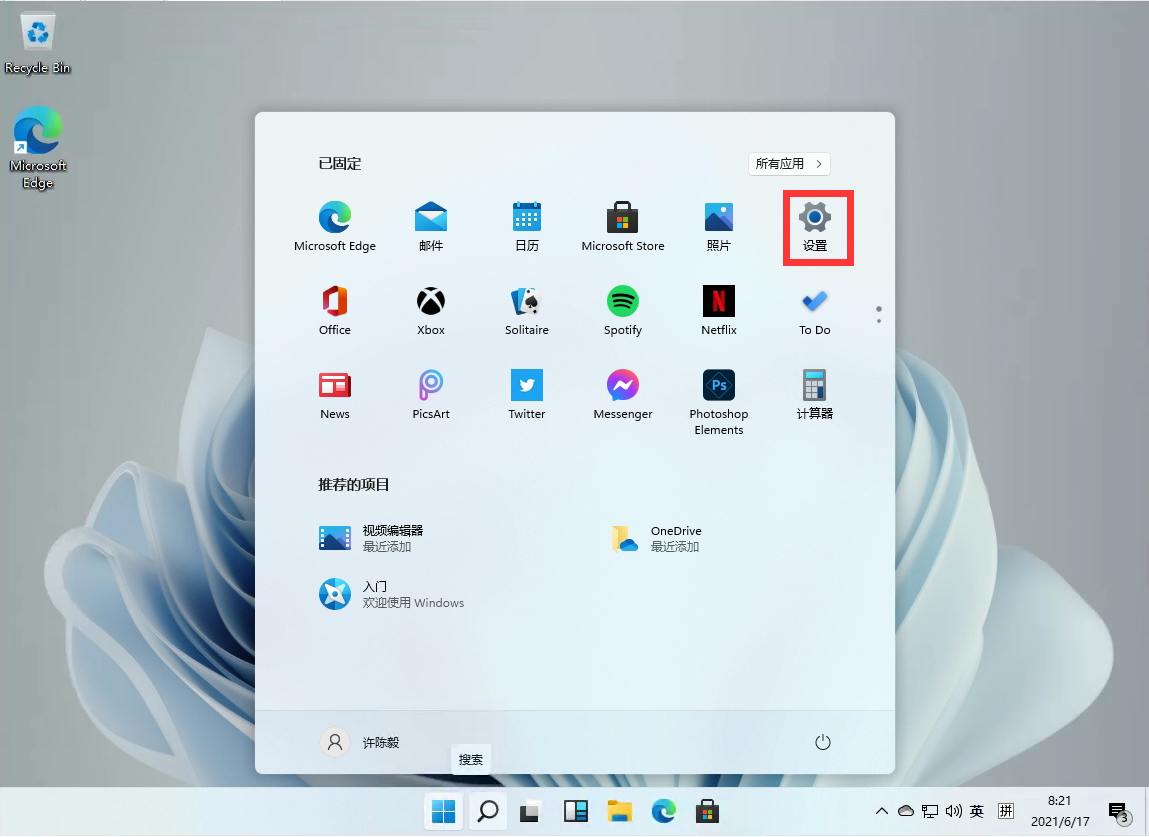
3、在设置中,找到我们的【Time & Language】。
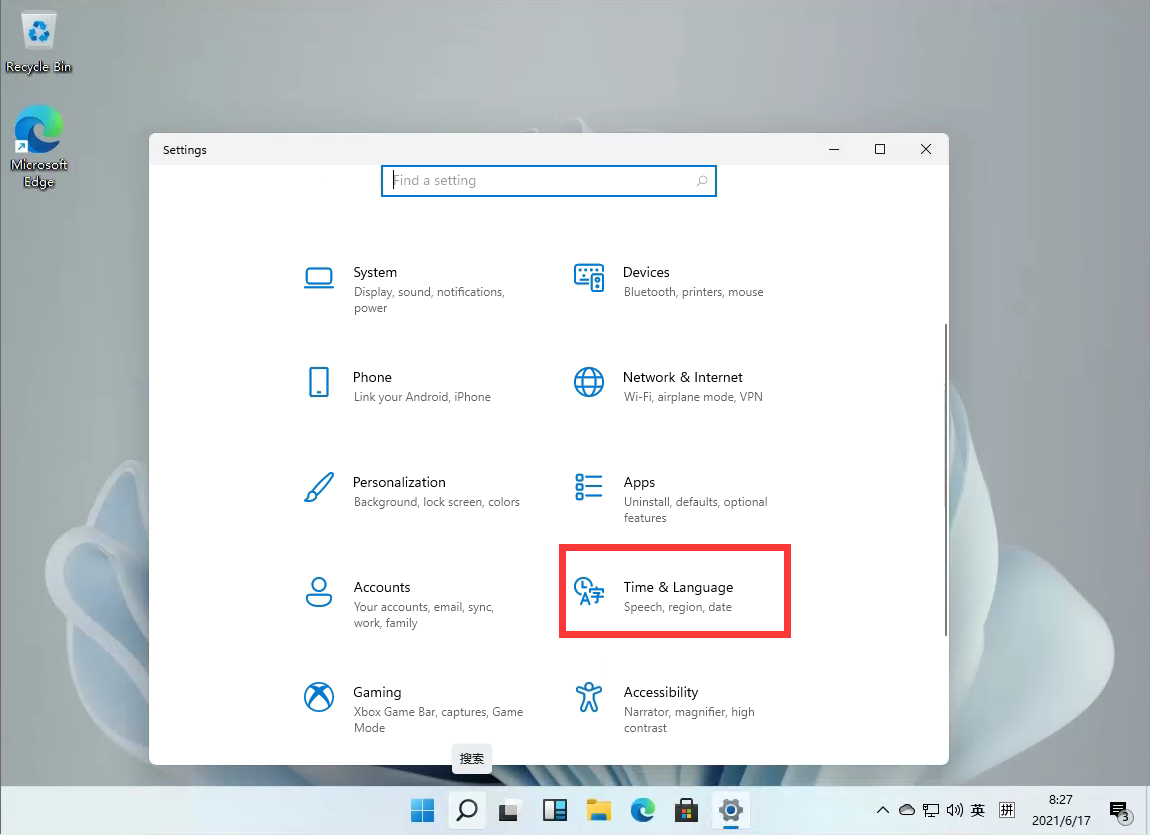
4、在左侧的列表中找到【Language】并打开,在右侧找到中文简体中的【Options】。

5、进入洁面后,选择我们的【add a keyboard】。
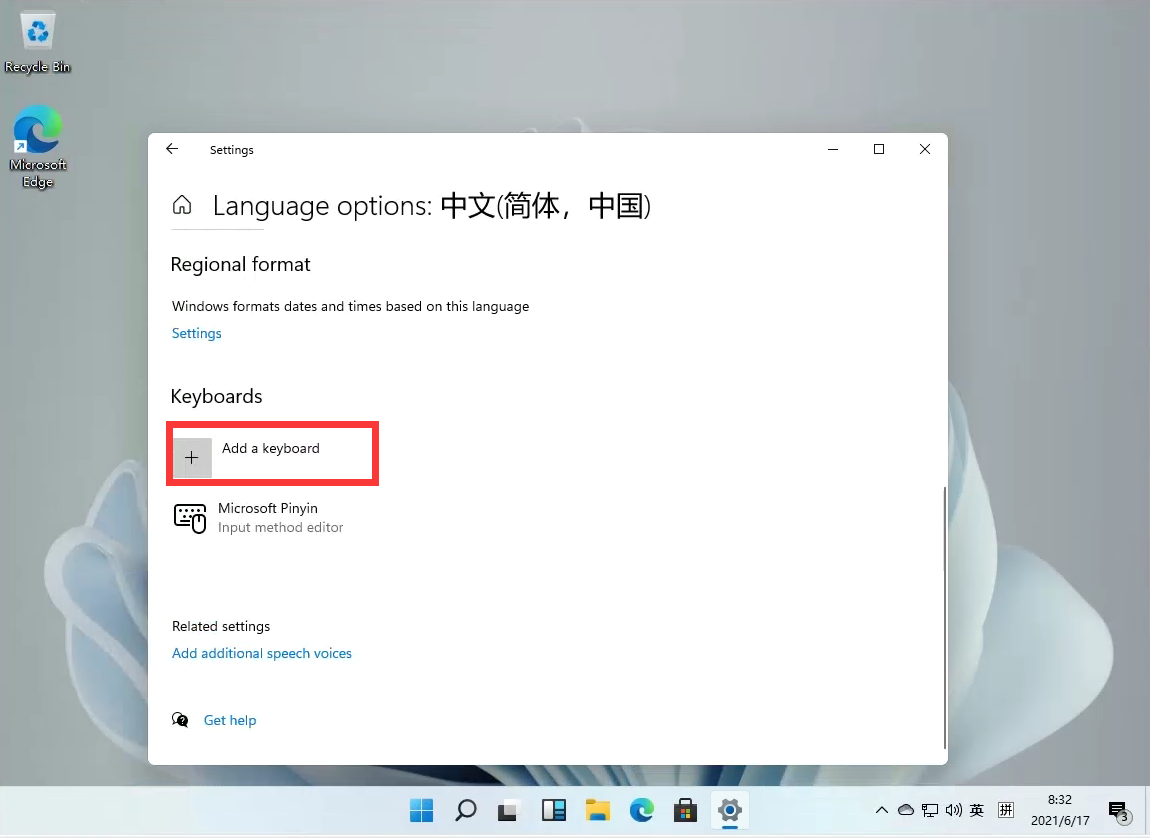
6、然后选择【Microsoft Wubi】,再根据提示安装就好了!
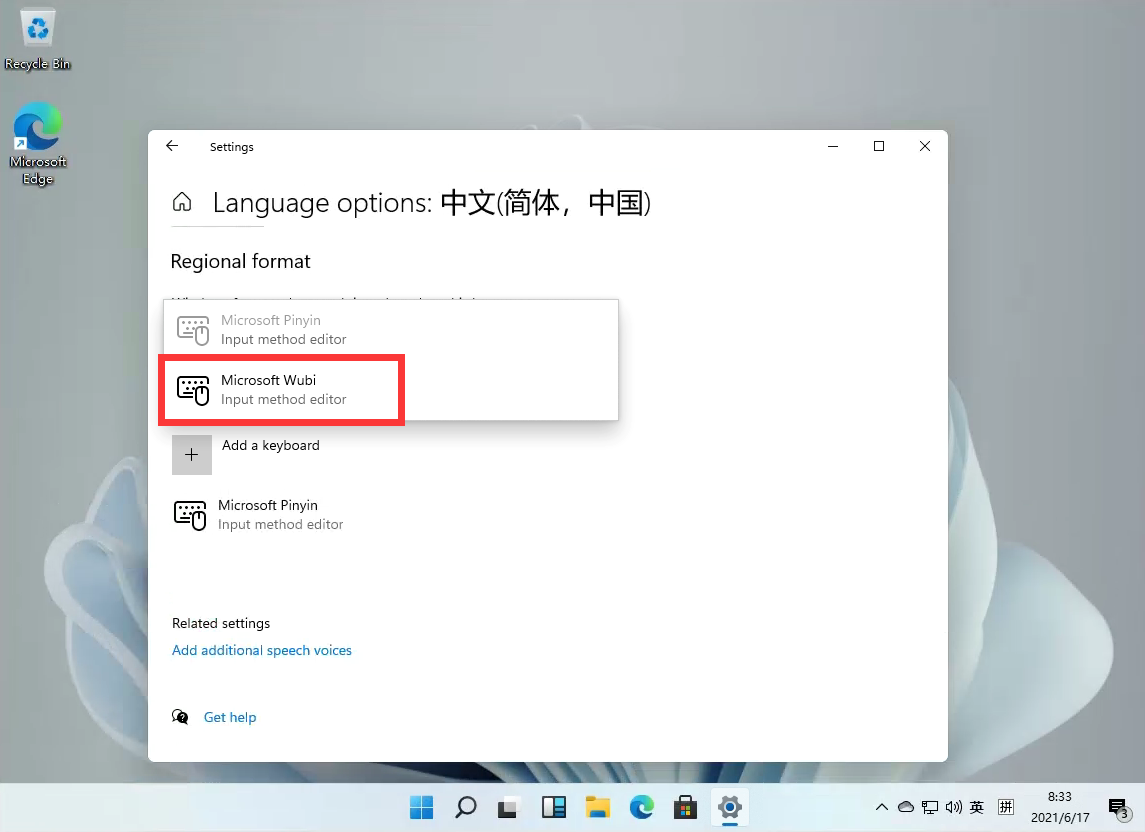
以上就是详细的操作教程了,更多Windows11教程咨询,请关注www.xitong520.com本站官网!
相关文章
- 升级Win11最低配置要求是什么?Windows11最低配置要求介绍
- 更新Windows11时提示你需要关注的事项怎么解决?
- 如何在Windows11上检查RAM内存?Win11检查RAM内存方法
- Windows11家庭版如何安装?Windows11家庭版最新离线安装方法分享
- 怎么在Windows11/10中启用或禁用计划任务?
- 如何在Windows11中更改网络配置文件类型?
- 如何在Windows11上启用文件删除确认?
- 暗影精灵5电脑能不能升级Windows11?
- Win11任务栏怎么设置完全透明?Windows11任务栏透明设置教程
- Win11怎么截屏?Windows11截屏怎么使用?
- Win11怎么用IE?Windows11系统怎么设置浏览器兼容IE?
- 三种方法教你轻松找到Windows11的产品密钥
- Windows11回退不了怎么办?Win11退回Win10教程
- 怎么在Windows11上格式化硬盘驱动器或SSD?
- Windows11怎么设置区域?win11设置区域方法教程
- Windows11怎么禁用后台应用程序?Windows11禁用后台应用程序方法分享
